Zodra je meerdere Facebook campagnes hebt lopen, kan het al snel lastig worden om overzicht te behouden. Gelukkig heeft Google met Google Data Studio een perfecte (gratis) tool om al jouw campagnes, advertentiesets en advertenties overzichtelijk in een dashboard te plaatsen.
In dit artikel vertel ik je de voordelen van een Facebook Advertentie dashboard en laat ik je zien hoe je er binnen een paar minuten zelf een maakt.
Voordelen van een Facebook Advertentie dashboard
Via Facebook kun je relatief goedkoop adverteren. Dit heeft voornamelijk te maken met de populariteit van het bedrijf.
Omdat mensen zoveel gebruik maken van Facebook, maar ook van Instagram en WhatsApp is er veel advertentieruimte. Je kunt al een campagne opzetten voor een euro per dag.
Een ander voordeel van adverteren op Facebook is uitgebreide mogelijkheid om te testen. Een campagne heeft al snel meerdere advertentiesets en die hebben op hun beurt weer meerdere advertenties.
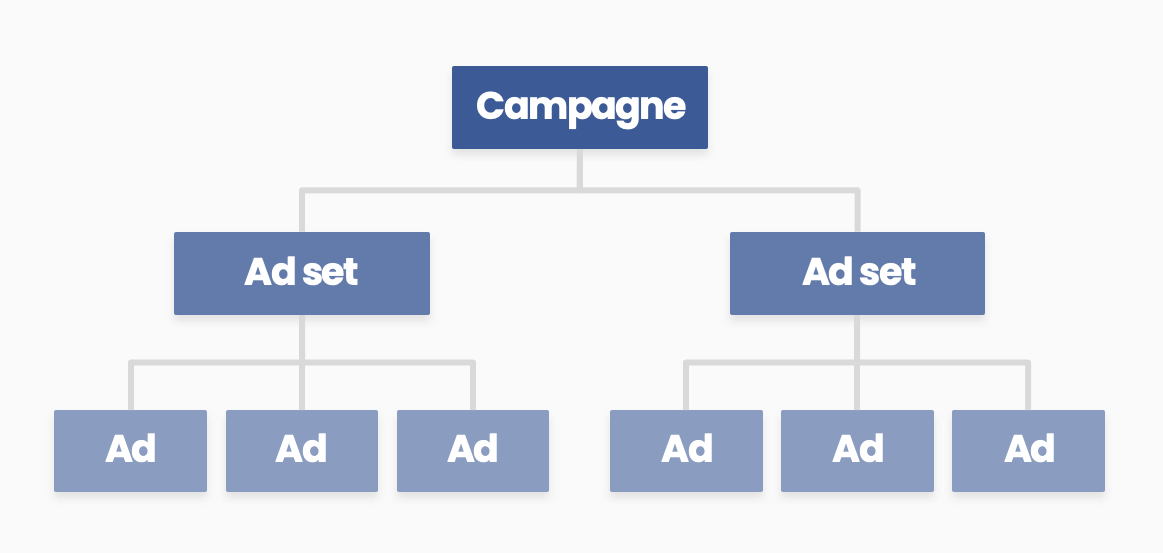
Het nadeel is dat je hierdoor snel het overzicht kunt verliezen, waardoor je per ongeluk advertentie(set)s aan laat staan die niet rendabel zijn.
Google Data Studio biedt hier uitkomst. Met Google Data Studio kun je data (onder andere uit Facebook) omzetten naar visuele dashboards. Dit geeft je de mogelijkheid om inzicht te krijgen in grote hoeveelheden data.

Het voordeel van een dashboard is dat je in één overzicht kunt zien welke campagnes advertentiesets en/of advertenties wel, of juist niet werken.
Het is standaard mogelijk om te filteren op campagne en op advertentieset. Aan de linkerkant krijg je direct belangrijke statistieken te zien zoals resultaten, kosten per klik (CPC), doorklikratio (CTR) en kosten per resultaat (CPA).
Daarnaast kun je met een klein beetje kennis van Google Data Studio het dashboard gemakkelijk naar je eigen wens aanpassen.
Bekijk hier een voorbeeld van het dashboard →
Facebook Advertentie dashboard maken
Het is heel simpel om zelf een Facebook Advertentie dashboard te maken. Je hebt hiervoor het volgende nodig.
- Facebook advertentiebeheer.
- Google Sheets
- Google Data Studio
Hieronder lees je stap voor stap hoe je in een paar minuten je eigen dashboard opzet.
Stap 1: Data uit Facebook halen
De eerste stap is om de benodigde data uit Facebook te halen. Ga in de advertentiemanager naar Rapporten en klik op Aangepast rapport maken…
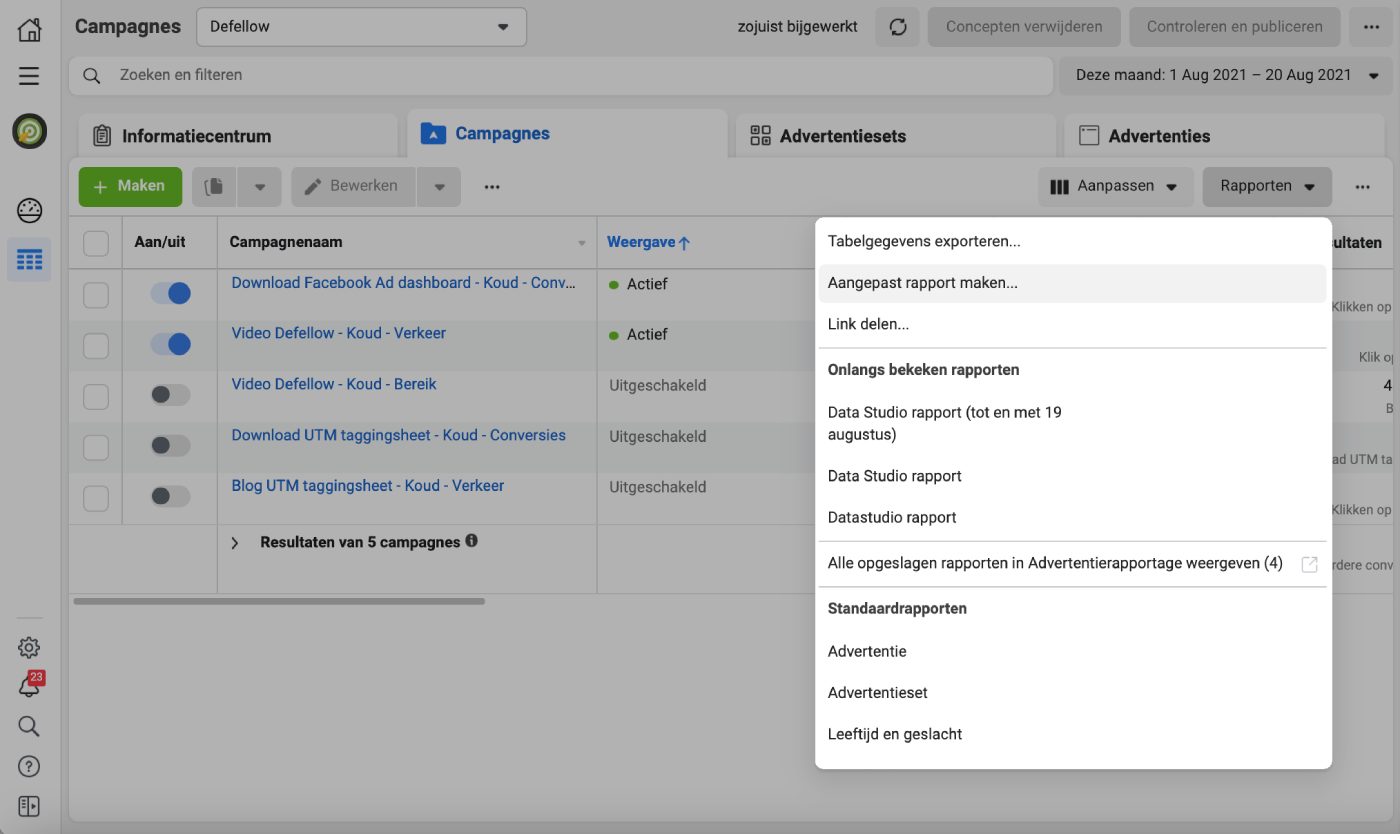
Maak nu een nieuw rapport van alleen de volgende gegevens:
- Campagnenaam
- Naam advertentieset
- Advertentienaam
- Platform
- Resultaten
- Bereik
- Weergaven
- Besteed bedrag
- Klikken op links
Andere kolommen die al standaard in het rapport stonden kun je verwijderen.
Selecteer de juiste periode en exporteer het rapport nu naar een .xlsx formaat. Dit kun je doen door rechtsboven op het download icoon te klikken.

Selecteer de optie Tabel met onbewerkte gegevens (.xlsx).
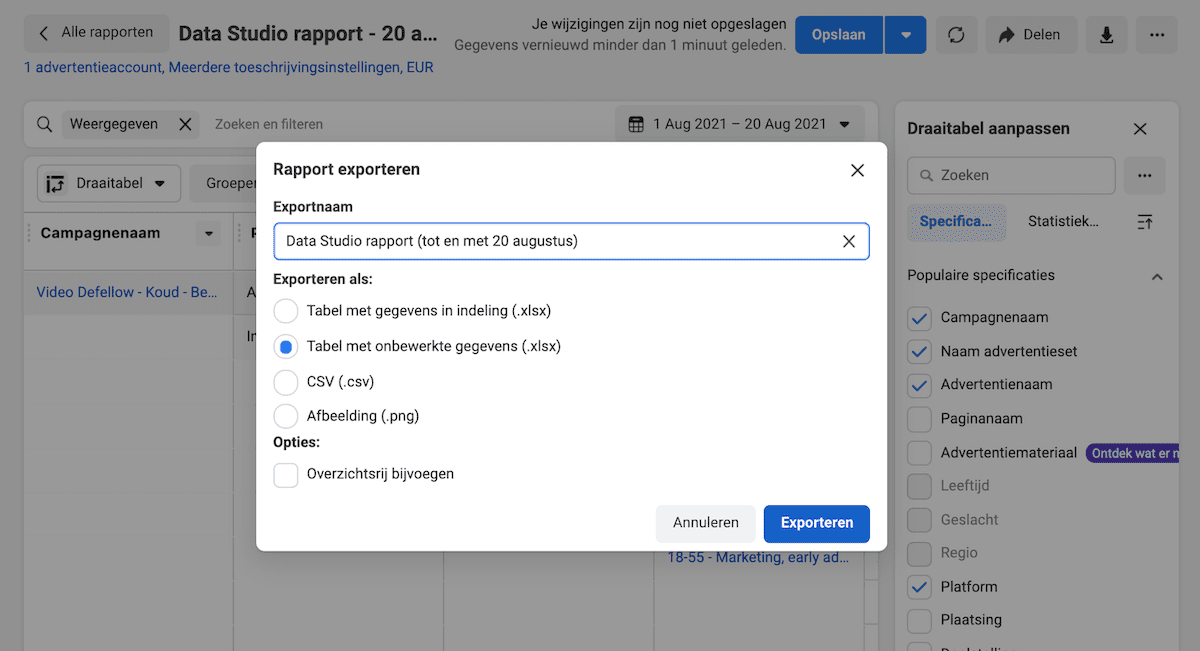
Vergeet het rapport niet op te slaan, zodat je de volgende keer gemakkelijk een nieuwe export kunt draaien.
Data overzetten naar Google Sheets
Nu we de data hebben gaan we deze verwerken in Google Sheets. Google Sheets heeft namelijk een directe integratie met Google Data Studio.
Open het .xlsx bestand op je computer en kopieer alle data naar een een nieuw Google Sheets bestand.
Je kunt de laatste twee kolommen verwijderen:
- Start rapportage
- Einde rapportage
Deze kolommen worden door Facebook automatisch aan het rapport toegevoegd, maar worden niet gebruikt in het dashboard. Het is overigens geen ramp als je de kolommen laat staan.
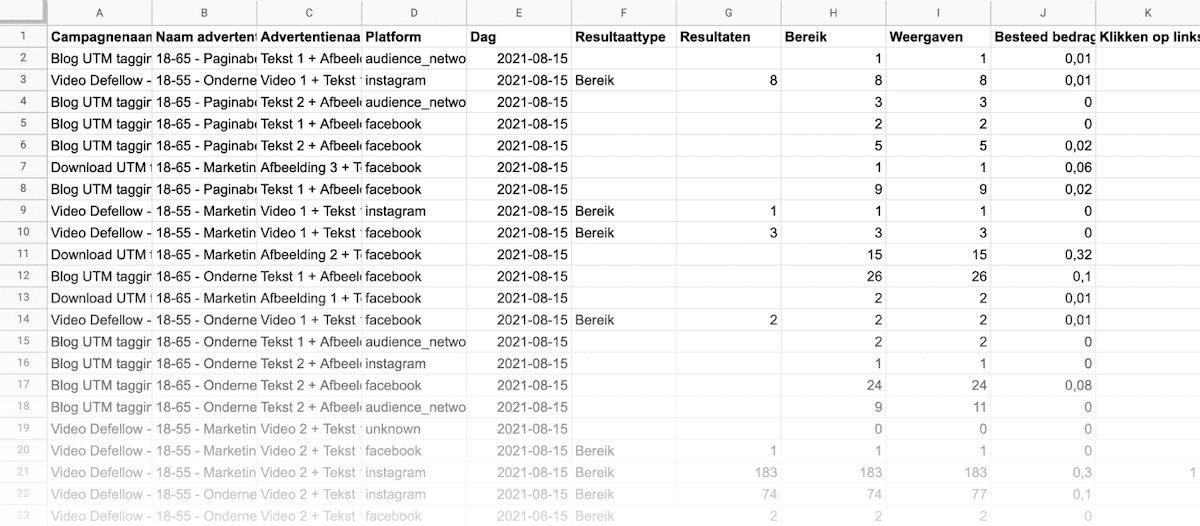
Facebook Advertentie dashboard kopiëren en koppelen
Het enigste dat je nu nog hoeft te doen is een kopie maken van het Facebook Advertentie dashboard en hier je eigen gegevens aan koppelen.
Vraag het Facebook Advertentie dashboard hier aan →
Zodra je het template hebt aangevraagd krijg je een link naar het template in je mailbox. Maak nu een kopie van het template.

Klik nu onder de kop Nieuwe gegevensbron op Nieuwe gegevensbron maken.

Je kunt uit een flink aantal gegevensbronnen kiezen. Kies hier voor Google Spreadsheets en selecteer het juiste bestand.
Klik vervolgens rechtsboven op Verbinden.
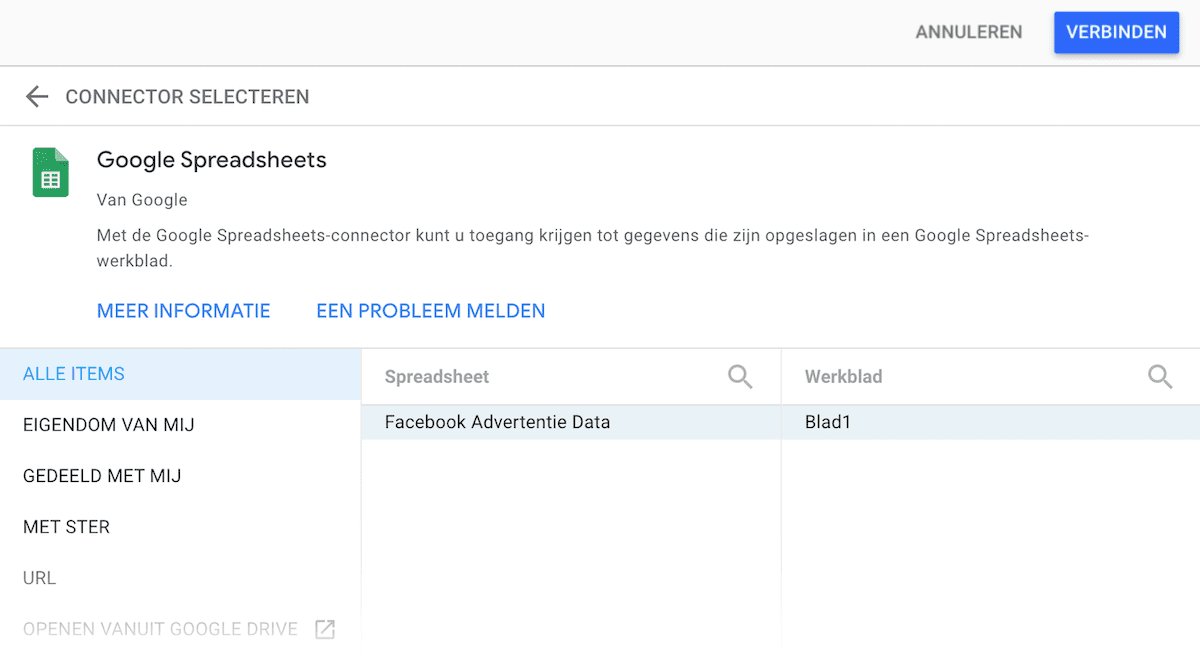
In de laatste stap zie je welke dimensies aan het rapport worden toegevoegd. Je zou hier eventueel het Type en Standaard aggregatie kunnen aanpassen. In dit geval hoef je hier niets te doen.
Klik rechtsboven op Aan rapport toevoegen.

Je bent nu bijna klaar! Als laatste stap dien je op Rapport kopiëren te klikken en voilà, je rapport is klaar!
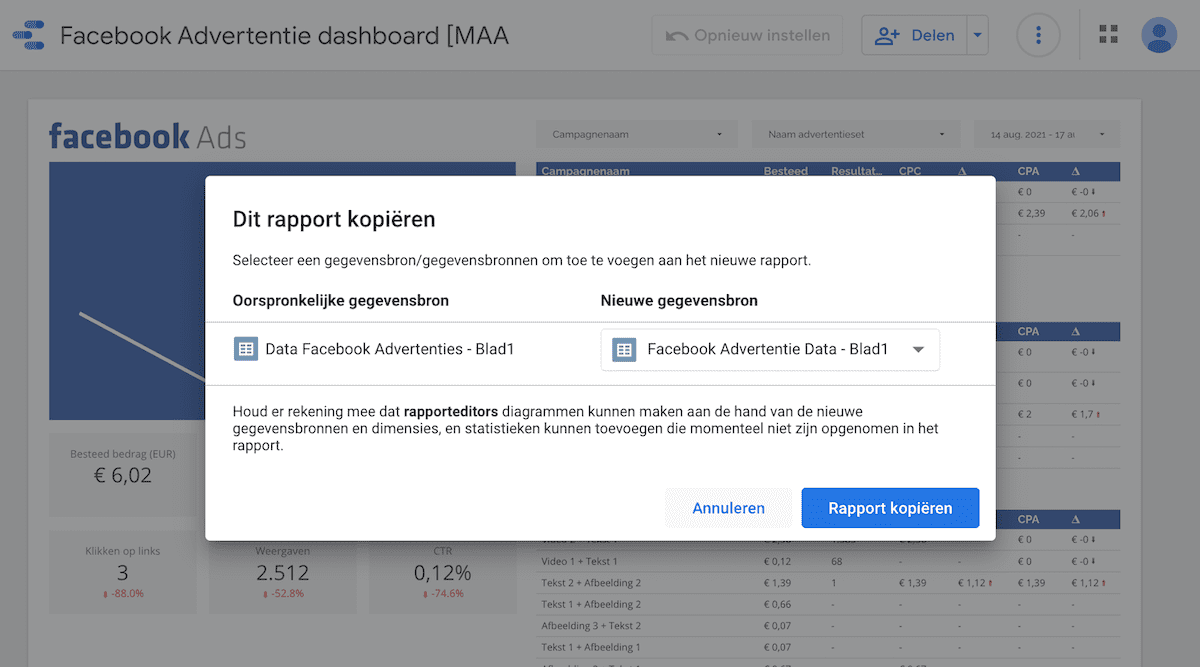
Je kunt nu aan de slag met jouw Facebook Advertentie dashboard. Om het dashboard up-to-date te houden kun je bijvoorbeeld iedere (halve) week een export draaien en de Google Sheet updaten.